前回はiPhoneからAndroidに連絡先を移行するために
iPhone側の設定をしたので、
今回はiCloudから情報を取り出しましょう!
iCloud側の設定
iPhoneとiCloudが連絡先を同期しているので、
iCloud側に連絡先が保存されています。
その保存された連絡先の情報を吸い出して、
Android(Google)に渡します。
まずは、iCloudへ行きましょう。
>>iCloudはこちらからいけます
IDとパスワードを入力してサインインすると画面が切り替わるので、
連絡先をクリック
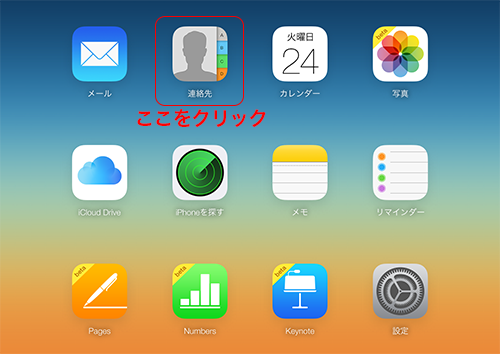
画面が切り替わるので、
移行したい連絡先を選択し、左下の歯車アイコンから「vCardを書き出す…」を選択
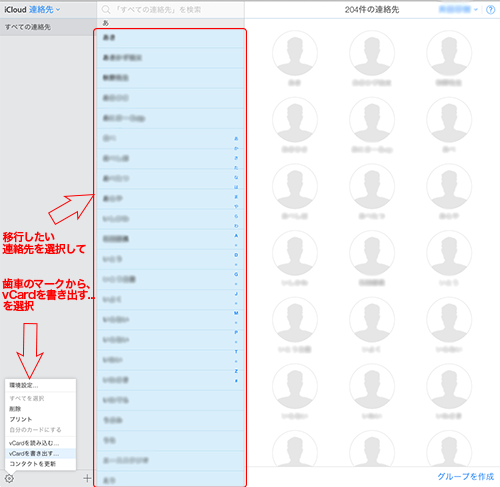
すると、ファイルがダウンロードされます。
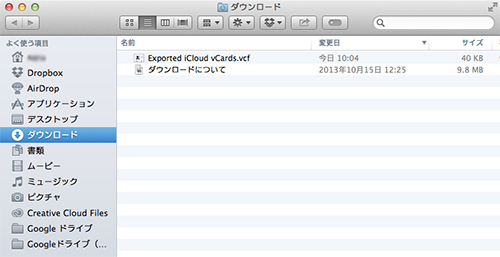
Androidの連絡先がGmailで管理されているので、
ダウンロードしたファイルをGmailに登録します。
PCでGmailを開き、
Googleのロゴの下にある「Gmail」から「連絡先」を選択
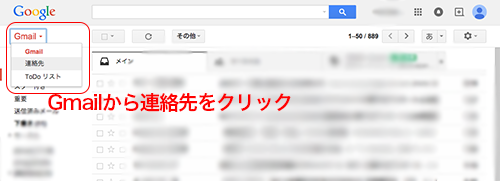
画面が切り替わるので、
「その他」をクリックして「インポート…」を選択します。
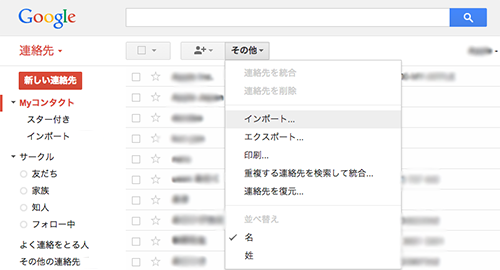
すると「連絡先をインポート」というウィンドウが出るので、
「ファイルを選択」をクリックし、ダウンロードしたファイルを「開き」、
Gmailへ「インポート」を開始します。
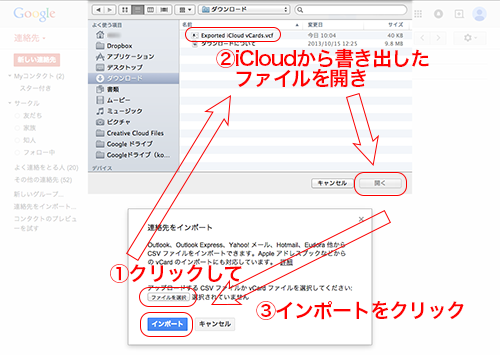
そして結合するんですが、重複があるかどうかを確認するため、
「重複する連絡先を検索し、結合してください」をクリック

重複があれば、一覧化されるので、
重複分が問題なければ、「結合」をクリック
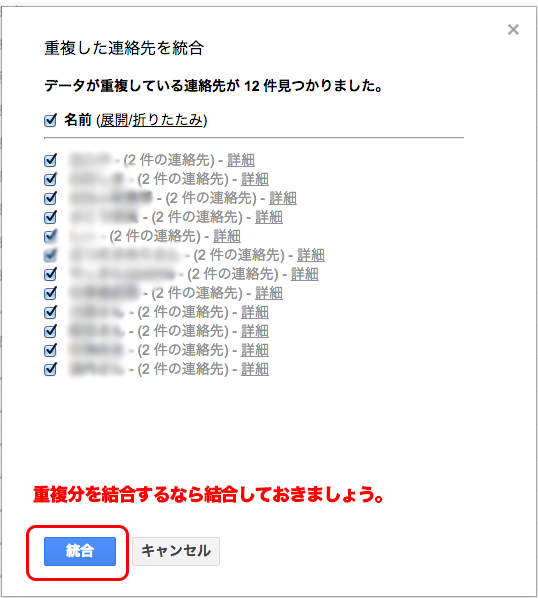
これで、Gmail(Google)側にiPhoneにあった連絡先が登録されました。
最後は、Android側の設定になりますよー。
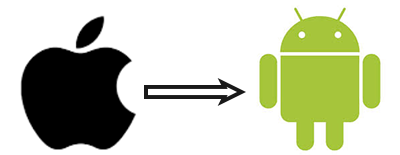

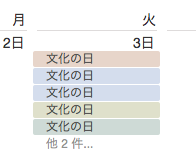

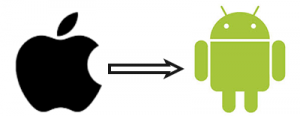


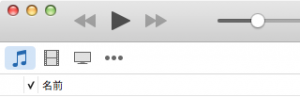
コメント